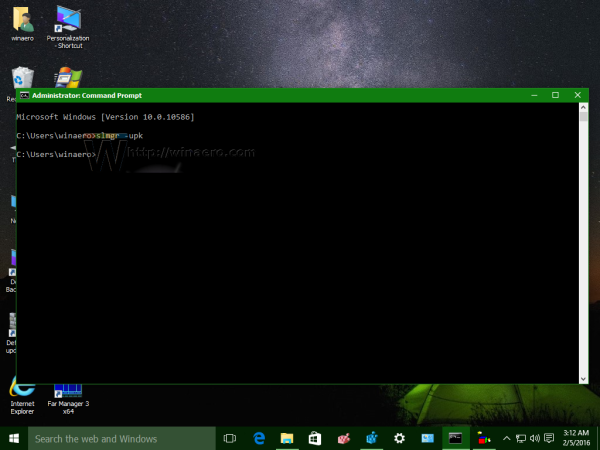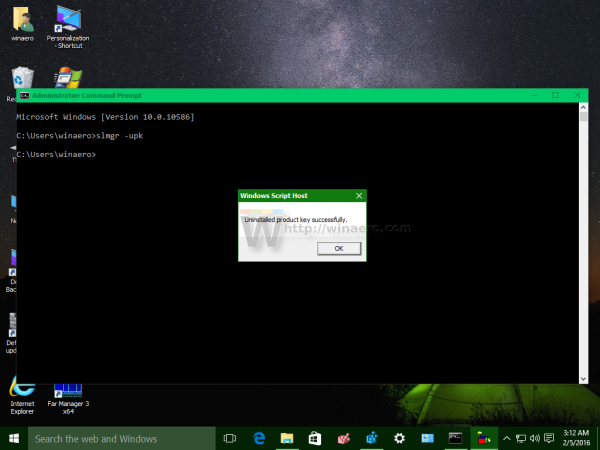A ativação é um mecanismo de proteção implementado no Windows 10 e em versões anteriores contra a pirataria. Ele apareceu pela primeira vez no Windows XP e existe com diferentes alterações e melhorias no Windows Vista, Windows 7, Windows 8 e Windows 10. Quando a ativação é bem-sucedida, geralmente indica que sua cópia do Windows é original. Pode haver momentos em que você precise desativar sua cópia do Windows 10 para transferir sua licença para outro PC. Veja como você pode desativar sua cópia do Windows 10.
Propaganda
 A ativação verifica se sua cópia do Windows não é usada em mais dispositivos do que a licença permite. Se você está prestes a vender ou doar seu PC, mas deseja manter o Windows 10 instalado nele, é uma boa ideia desativá-lo. A desativação também é útil se você quiser usar a chave do produto em algum outro PC e parar de usá-la no PC atual.
A ativação verifica se sua cópia do Windows não é usada em mais dispositivos do que a licença permite. Se você está prestes a vender ou doar seu PC, mas deseja manter o Windows 10 instalado nele, é uma boa ideia desativá-lo. A desativação também é útil se você quiser usar a chave do produto em algum outro PC e parar de usá-la no PC atual.Neste artigo, veremos como desativar o Windows 10 desinstalando a chave do produto. Além disso, veremos como instalar outra chave de produto.
Para desative o Windows 10 desinstalando a chave do produto , você precisa fazer o seguinte:
- Abrir um prompt de comando elevado .
- Digite ou cole o seguinte comando:
slmgr / upk
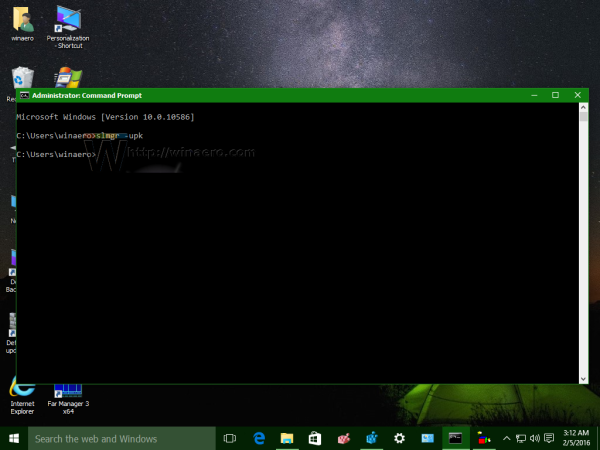
- Espere até que o comando termine seu trabalho. No final, você verá a seguinte mensagem:
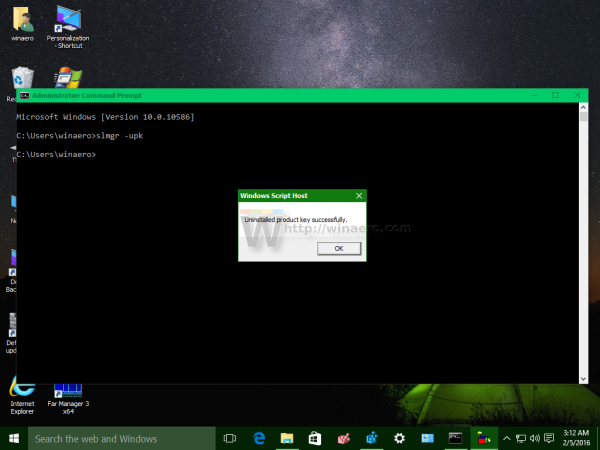
O Windows 10 será desativado. Você pode visitar o aplicativo Configurações e verificar a página 'Ativação' e verificar o estado de ativação. Isso parecerá assim:
Depois de desativar o Windows 10, você pode se interessar por limpar a chave do produto do registro então não pode ser visto com especial aplicativos e scripts .
Lembre-se de que, se você atingir o limite de ativação online, por exemplo, ativando muitos PCs com a mesma chave, pode ser necessário ativar sua cópia do Windows por telefone, pois a ativação online falhará.
selecione várias guias de cromo
Para instalar uma nova chave de produto, você precisa digitar o seguinte comando no prompt de comando elevado:
slmgr -ipk your-new-product-key
Temos um bom artigo que cobre esse processo em detalhes: Como alterar a chave do produto Windows 10 .